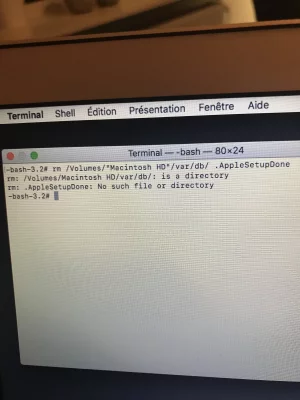Vous utilisez un navigateur non à jour ou ancien. Il ne peut pas afficher ce site ou d'autres sites correctement.
Vous devez le mettre à jour ou utiliser un navigateur alternatif.
Vous devez le mettre à jour ou utiliser un navigateur alternatif.
Sujet unique Si votre compte administrateur est passé en compte standard
- Créateur du sujet Aniphile
- Date de début
- Favoris
M
Membre supprimé 1060554
Invité
Content pour toi.
Quand je saisie la commande dans le terminal et que j’appui sur enter je n’ai pas de message
- en ce qui concerne les commandes informatives (de simple lecture comme diskutil list) --> leur rôle est de retourner des informations : elles sont donc bavardes.
- en ce qui concerne les commandes opératoires (agissant en mode écriture comme ta commande rm = remove : supprimer l'objet-cible) --> le silence est d'or en règle générale : elles passent sans mot dire (à l'instar des chiens méchants qui mordent sans aboyer). C'est quand elles loupent qu'un avertissement s'affiche.
bonsoir,
En voulant modifier le nom de mon macbook air (high sierra 10.13.3), mon 'compte administrateur' est passer en 'compte standard' et je ne peux plus rien modifier. j'ai que ce seul compte.
Comment faire?
Merci de bien vouloir m'aider.
un detail que jai oublier de vous dire c'est que le Filevault n'est pas activer
En voulant modifier le nom de mon macbook air (high sierra 10.13.3), mon 'compte administrateur' est passer en 'compte standard' et je ne peux plus rien modifier. j'ai que ce seul compte.
Comment faire?
Merci de bien vouloir m'aider.
un detail que jai oublier de vous dire c'est que le Filevault n'est pas activer
Dernière édition par un modérateur:
M
Membre supprimé 1060554
Invité
Salut Roland
J'ai besoin de quelques informations préalables > que tu vas fournir en passant 2 commandes dans le Terminal.
Va à : Applications > Utilitaires > lance le Terminal. Les commandes à passer ne demandent pas de privilèges administrateur.
Saisis (l'une après l'autre ; une seule à la fois) les commandes :
Poste ces affichages ici en copier-coller (pas de capture) > mais attention ! > avant de faire ton coller -->
J'ai besoin de quelques informations préalables > que tu vas fournir en passant 2 commandes dans le Terminal.
Va à : Applications > Utilitaires > lance le Terminal. Les commandes à passer ne demandent pas de privilèges administrateur.
Saisis (l'une après l'autre ; une seule à la fois) les commandes :
Bloc de code:
diskutil list
fdesetup status- la 1ère retourne le tableau des disques > avec tables de partition > partitions > conteneur apfs si présent
- la 2è --> le statut actuel du logiciel de chiffrement «FileVault» (ce sera donc une confirmation)
Poste ces affichages ici en copier-coller (pas de capture) > mais attention ! > avant de faire ton coller -->
- dans la page de ce fil de MacGé > presse le bouton ⌹ (carré avec un + inscrit - juste au milieu de la largeur de la fenêtre totale) dans la barre de menus au-dessus du champ de saisie d'un message > menu : </> Code > par ⌘V colle dans la fenêtre Code > presse le bouton Insérer (ce procédé permet un affichage fenêtré qui économise l'espace de page en respectant la mise en forme des tableaux du «Terminal» --> d'où une plus grande lisibilité)
Salut Roland
J'ai besoin de quelques informations préalables > que tu vas fournir en passant 2 commandes dans le Terminal.
Va à : Applications > Utilitaires > lance le Terminal. Les commandes à passer ne demandent pas de privilèges administrateur.
Saisis (l'une après l'autre ; une seule à la fois) les commandes :
Bloc de code:diskutil list fdesetup status
- la 1ère retourne le tableau des disques > avec tables de partition > partitions > conteneur apfs si présent
Poste ces affichages ici en copier-coller (pas de capture) > mais attention ! > avant de faire ton coller -->
- la 2è --> le statut actuel du logiciel de chiffrement «FileVault» (ce sera donc une confirmation)
- dans la page de ce fil de MacGé > presse le bouton ⌹ (carré avec un + inscrit - juste au milieu de la largeur de la fenêtre totale) dans la barre de menus au-dessus du champ de saisie d'un message > menu : </> Code > par ⌘V colle dans la fenêtre Code > presse le bouton Insérer (ce procédé permet un affichage fenêtré qui économise l'espace de page en respectant la mise en forme des tableaux du «Terminal» --> d'où une plus grande lisibilité)
Je saisis les deux commandes en respectant les espaces ou pas?
M
Membre supprimé 1060554
Invité
Tu dois respecter les espaces entre les termes dans chaque commande. Tu peux faire un copier-coller de chaque commande si tu veux > depuis cette page de MacGé directement dans la fenêtre du Terminal. En t'y prenant en 2 fois -->
- copier-coller de diskutil list et exécution en pressant la touche "Entrée" du clavier
- copier-coller de fdesetup status et exécution en pressant la touche "Entrée" du clavier
Tu dois respecter les espaces entre les termes dans chaque commande. Tu peux faire un copier-coller de chaque commande si tu veux > depuis cette page de MacGé directement dans la fenêtre du Terminal. En t'y prenant en 2 fois -->
- copier-coller de diskutil list et exécution en pressant la touche "Entrée" du clavier
- copier-coller de fdesetup status et exécution en pressant la touche "Entrée" du clavier
Bloc de code:
Last login: Sat Jan 27 19:40:21 on console
MacBook-Air-van-Air:~ air$ diskutil list
/dev/disk0 (internal, physical):
#: TYPE NAME SIZE IDENTIFIER
0: GUID_partition_scheme *121.3 GB disk0
1: EFI EFI 209.7 MB disk0s1
2: Apple_APFS Container disk1 121.1 GB disk0s2
/dev/disk1 (synthesized):
#: TYPE NAME SIZE IDENTIFIER
0: APFS Container Scheme - +121.1 GB disk1
Physical Store disk0s2
1: APFS Volume Macintosh HD 20.1 GB disk1s1
2: APFS Volume Preboot 37.2 MB disk1s2
3: APFS Volume Recovery 509.8 MB disk1s3
4: APFS Volume VM 1.1 GB disk1s4
MacBook-Air-van-Air:~ air$ fdesetup status
FileVault is Off.
MacBook-Air-van-Air:~ air$
M
Membre supprimé 1060554
Invité
Donc tout est clair --> le nom du volume de l'OS est Macintosh HD > et il n'est pas verrouillé par le chiffrement «FileVault».
Alors re-démarre > et tiens les 2 touches ⌘R pressées ensemble de l'écran noir jusqu'à affichage d'une = démarrage sur le volume de secours. Tu atteins un écran affichant une fenêtre de 4 Utilitaires macOS.
Va à barre de menus supérieure de l'écran > menu : Utilitaires > sous-menu : Terminal.
Dans la fenêtre ouverte > saisis la commande (avec la plus grande exactitude) -->
(respecte les espaces ; mets bien "Macintosh HD" entre "" ; il n'y a pas d'espace entre HD" et /var---)
Je te la remets en gras pour la clarté :
rm /Volumes/"Macintosh HD"/var/db/.AppleSetupDone
Tu ouvres une session toto --> va à : Menu > Préférences Système > Utilisateurs et groupes > déverrouille le cadenas avec le mot-de-passe toto > sélectionne ton vrai Nom Complet > coche la case : "Autorisation à administrer cet ordinateur".
Vérifie à Options --> qu'il n'y a pas de préférence d'ouverture automatique fixée sur toto.
Délogge-toi de la session toto > logge-toi dans ta session. Tu es admin à nouveau.
Alors re-démarre > et tiens les 2 touches ⌘R pressées ensemble de l'écran noir jusqu'à affichage d'une = démarrage sur le volume de secours. Tu atteins un écran affichant une fenêtre de 4 Utilitaires macOS.
Va à barre de menus supérieure de l'écran > menu : Utilitaires > sous-menu : Terminal.
Dans la fenêtre ouverte > saisis la commande (avec la plus grande exactitude) -->
Bloc de code:
rm /Volumes/"Macintosh HD"/var/db/.AppleSetupDoneJe te la remets en gras pour la clarté :
rm /Volumes/"Macintosh HD"/var/db/.AppleSetupDone
- cette commande supprime un fichier de finalisation vide dans le volume Macintosh HD --> ce qui va te permettre de ré-obtenir les panneaux de paramétrage du Mac / création d'un compte admin comme à la fin d'une 1ère installation
- Re-démarre normalement --> à un moment donné > au lieu d'ouvrir ta session > tu vas toucher la série des panneaux de paramétrage du Mac. Renseigne tout avec exactitude.
- le dernier panneau te permet de créer un compte admin : ne reprends surtout pas les identifiants de ton compte > choisis : Nom complet = toto > nom de compte = toto > mot-de-passe = toto.
Tu ouvres une session toto --> va à : Menu > Préférences Système > Utilisateurs et groupes > déverrouille le cadenas avec le mot-de-passe toto > sélectionne ton vrai Nom Complet > coche la case : "Autorisation à administrer cet ordinateur".
Vérifie à Options --> qu'il n'y a pas de préférence d'ouverture automatique fixée sur toto.
Délogge-toi de la session toto > logge-toi dans ta session. Tu es admin à nouveau.
M
Membre supprimé 1060554
Invité
Tu as fait une erreur à la fin de ta commande --> en séparant par un espace ---db/ et .AppleSetupDone.
Or il n'y a pas d'espace --> tu dois taper le . qui commence le dernier mot .AppleSetupDone juste à coller la barre / qui termine la séquence antérieure /Volumes/"Macintosh HD"/var/db/
Pour le début de la commande : ça allait.
Recommence donc. Si la commande passe cette fois --> elle passera sans commentaire et tu verras se ré-afficher directement l'invite de commande -bash-3.2#.
Or il n'y a pas d'espace --> tu dois taper le . qui commence le dernier mot .AppleSetupDone juste à coller la barre / qui termine la séquence antérieure /Volumes/"Macintosh HD"/var/db/
Pour le début de la commande : ça allait.
Recommence donc. Si la commande passe cette fois --> elle passera sans commentaire et tu verras se ré-afficher directement l'invite de commande -bash-3.2#.
M
Membre supprimé 1060554
Invité
Il faut que tu relances le Terminal > et que tu passes sans erreur dans sa fenêtre la commande -->
rm /Volumes/"Macintosh HD"/var/db/.AppleSetupDone
Il y a un espace entre rm et le reste. Veille à coller .AppleSetupDone à la barre / précédente.
- cela fait --> tu peux re-démarrer.
rm /Volumes/"Macintosh HD"/var/db/.AppleSetupDone
Il y a un espace entre rm et le reste. Veille à coller .AppleSetupDone à la barre / précédente.
- cela fait --> tu peux re-démarrer.
M
Membre supprimé 1060554
Invité
Merci et toi également!!Content pour toi, Roland.
Bon dimanche !
Il faut que tu re-démarres ton Mac (Menu > Redémarrer) et lorsque l'écran devient complètement noir > tu tiens pressées les 2 touches cmd R jusqu'à l'affichage d'une . Tu peux relâcher alors.
Tu accèdes à un écran avec 4 Utilitaires macOS. Il faut aller à la barre supérieure de menus de l'écran > menu : Utilitaires > et tu trouves le Terminal.
bonjour je maintiens les touches cmd+R j'ai un écran gris avec panneau d'interdiction.
je n'accède pas a l'écran avec 4utilitaire
Dernière édition par un modérateur:
M
Membre supprimé 1060554
Invité
Alors démarre avec les 3 touches ⌘⌥R (cmd alt R) tenues pressées ensemble = démarrage par internet.
=> tu n'as qu'à dire si ça a fonctionné.
- le Mac va se connecter au Wi-Fi > au serveur de l'AppStore > télécharger dans un image-disque en RAM un dossier de 500 Mo (globe terrestre en rotation pendant l'opération) > démarrer à la fin sur l'OS de secours de ce dossier.
- tu obtiens un écran de session de récupération > avec une fenêtre de 4 Utilitaires macOS
=> tu n'as qu'à dire si ça a fonctionné.
Sujets similaires
10.15 Catalina
Pertes des mots de passes du trousseau
- Réponses
- 3
- Affichages
- 2K
- Réponses
- 5
- Affichages
- 2K